YouTube限定公開のやり方を簡単解説!
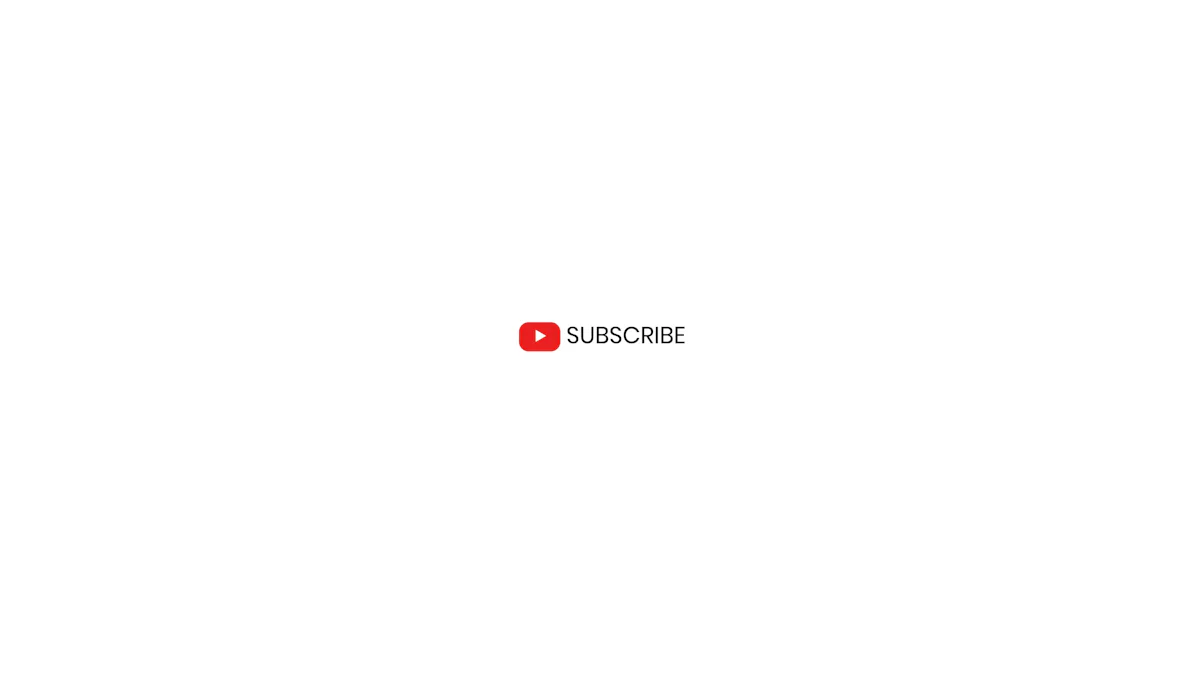
YouTube限定公開のやり方を使えば、動画を特定の人だけに共有できます。この設定を利用することで、家族や友人とのプライベートな瞬間を安全に共有できます。例えば、結婚式の動画や旅行の思い出を、選ばれた人たちだけに見せることが可能です。URLを知っている人だけが視聴できるため、プライバシーを守りながら大切な動画を共有できます。ただし、リンクが漏れるリスクもあるため、取り扱いには注意が必要です。
重要ポイント
YouTubeの限定公開設定を使うことで、特定の人だけに動画を安全に共有できます。
動画のURLを知っている人だけが視聴できるため、プライバシーを守りながら大切な瞬間を共有可能です。
YouTube Studioやスマホアプリを使って、簡単に限定公開の設定ができます。
URLが漏れるリスクがあるため、信頼できる相手にのみ共有することが重要です。
ビジネスや教育の場面でも、限定公開を活用することで情報漏洩のリスクを抑えられます。
非公開設定を利用することで、特定のGoogleアカウントを持つ人だけに動画を共有することも可能です。
定期的に動画の視聴状況を確認し、不審な動きがないかチェックすることで、リスクを軽減できます。
YouTube限定公開のやり方
YouTubeの「限定公開」設定を使えば、動画を特定の人だけに共有できます。このセクションでは、YouTube限定公開のやり方を3つの方法で詳しく解説します。初心者でも簡単に設定できるよう、手順をわかりやすく説明します。
YouTube Studioを使った設定手順
YouTube Studioを使うと、パソコンから簡単に動画を限定公開に設定できます。以下の手順を参考にしてください。
YouTube Studioにログイン
YouTubeアカウントでYouTube Studioにアクセスします。画面左側のメニューから「コンテンツ」を選択します。動画を選択
限定公開にしたい動画を見つけてクリックします。動画の詳細画面が表示されます。公開設定を変更
「公開設定」の項目を探し、「限定公開」を選択します。設定を保存すると、動画が限定公開に切り替わります。
ポイント: 限定公開に設定した動画は、URLを知っている人だけが視聴できます。検索エンジンには表示されません。
スマホアプリでの限定公開設定方法
スマホアプリを使えば、外出先でも簡単に限定公開の設定ができます。以下の手順を試してみてください。
YouTubeアプリを開く
スマホでYouTubeアプリを起動し、画面下部の「ライブラリ」をタップします。動画を選択
「作成した動画」から限定公開にしたい動画を選びます。公開設定を変更
動画の詳細画面で「公開設定」をタップし、「限定公開」を選択します。変更を保存すれば完了です。
注意: スマホアプリでは、操作が簡単ですが、インターネット接続が必要です。Wi-Fi環境での操作をおすすめします。
既存の動画を限定公開に変更する方法
すでに公開済みの動画も、後から限定公開に変更できます。以下の手順を参考にしてください。
YouTubeにログイン
パソコンまたはスマホでYouTubeにログインします。動画を見つける
自分のチャンネルに移動し、変更したい動画を探します。公開設定を変更
動画のオプションメニューを開き、「編集」を選択します。「公開設定」を「限定公開」に変更し、保存します。
ヒント: 公開済みの動画を限定公開に変更することで、視聴者を制限できます。プライバシーを守りたい場合に便利です。
限定公開のメリット
YouTubeの限定公開機能には、動画を特定の人だけに共有できるという大きな利点があります。このセクションでは、限定公開の具体的なメリットを2つの観点から解説します。
特定の人だけに動画を共有できる
限定公開を利用すると、動画を視聴できる人を選ぶことができます。例えば、家族や友人、または特定のグループにだけ動画を見せたい場合に便利です。限定公開に設定された動画は、専用のURLを持つ人だけが視聴可能です。これにより、情報漏洩のリスクを軽減できます。
例: 結婚式や誕生日パーティーの動画を家族だけに共有したい場合、限定公開を使えば安心して共有できます。
また、ビジネスシーンでも役立ちます。社内向けのトレーニング動画やプロジェクトの進捗報告を、関係者だけに共有する際に最適です。この機能を活用することで、情報管理に柔軟性を持たせることができます。
検索エンジンに表示されないプライバシー保護
限定公開に設定された動画は、GoogleやYouTubeの検索結果に表示されません。これにより、プライバシーを守りながら動画を共有できます。公開動画とは異なり、誰でも簡単にアクセスできるわけではないため、安心して利用できます。
ポイント: 限定公開は、プライバシーを重視するユーザーにとって非常に効果的な方法です。
例えば、教育機関が生徒向けに限定公開の動画を提供する場合、外部の人がアクセスする心配がありません。このように、ターゲットを絞った情報共有が可能になります。
限定公開のメリットを理解することで、YouTube限定公開のやり方をより効果的に活用できるでしょう。
限定公開の注意点
YouTubeの限定公開機能は便利ですが、利用する際にはいくつかの注意点を理解しておく必要があります。このセクションでは、特に重要な2つのポイントについて解説します。
URLが漏れるリスク
限定公開の動画は、URLを知っている人だけが視聴できます。しかし、このURLが第三者に漏れると、意図しない人々に動画が見られる可能性があります。例えば、共有した相手がURLを他の人に転送した場合、その人たちも動画を視聴できてしまいます。
ポイント: URLの取り扱いには十分注意してください。信頼できる相手にのみ共有することを心がけましょう。
リスクを軽減するためには、以下の方法を試してみてください。
共有範囲を最小限にする: 必要最低限の人にだけURLを送る。
共有後の確認: 共有相手にURLを他人に渡さないようお願いする。
定期的なURL変更: 必要に応じて動画を非公開に設定し、新しいURLで再度限定公開にする。
これらの対策を実施することで、URL漏洩のリスクを大幅に減らせます。
パスワード保護がない点への対策
YouTubeの限定公開動画には、パスワードを設定する機能がありません。そのため、URLを知っている人であれば誰でもアクセス可能です。この仕様は便利な反面、セキュリティ面での課題を生むことがあります。
注意: パスワード保護がないため、URLの管理が非常に重要です。
この問題に対処するために、以下の方法を検討してください。
非公開設定を活用: 特定のGoogleアカウントを持つ人だけに動画を共有する場合、非公開設定を利用するのが効果的です。
共有プラットフォームを選ぶ: 動画を共有する際に、メールやSNSではなく、セキュリティが高いプラットフォームを利用する。
共有後のモニタリング: 動画の視聴回数やコメントを定期的に確認し、不審な動きがないかチェックする。
ヒント: 非公開設定を使うと、特定のユーザーにのみ動画を見せることが可能です。限定公開と非公開の違いを理解し、目的に応じて使い分けましょう。
これらの注意点を理解し、適切な対策を講じることで、限定公開機能をより安全に活用できます。
限定公開動画の共有方法
YouTubeの限定公開動画を共有する方法はとても簡単です。このセクションでは、動画URLをコピーする手順、メールやSNSでの共有方法、そして共有時の注意点について詳しく解説します。
動画URLをコピーする手順
限定公開動画を共有するには、まず動画のURLをコピーする必要があります。以下の手順を参考にしてください。
YouTube Studioまたはアプリを開く
動画を管理するために、YouTube StudioまたはYouTubeアプリを起動します。共有したい動画を選択
限定公開に設定した動画を見つけてクリックします。URLをコピー
動画の詳細画面で「共有」ボタンをクリックします。表示されたリンクをコピーしてください。
ポイント: コピーしたURLは、共有したい相手に直接送信できます。このURLを知っている人だけが動画を視聴できます。
メールやSNSでの共有方法
コピーしたURLを使えば、メールやSNSを通じて簡単に動画を共有できます。以下の方法を試してみてください。
メールで共有
メール本文にコピーしたURLを貼り付けて送信します。受信者はリンクをクリックするだけで動画を視聴できます。SNSで共有
FacebookやTwitterなどのSNSにURLを投稿することで、特定のグループやフォロワーに動画を共有できます。ただし、投稿範囲を限定する設定を忘れないようにしましょう。メッセージアプリを活用
LINEやWhatsAppなどのメッセージアプリでURLを送信するのも便利です。個別に送信することで、共有範囲をコントロールできます。
注意: SNSで共有する場合、投稿が公開設定になっていると、意図しない人々にも動画が見られる可能性があります。プライバシー設定を確認してください。
共有時の注意点
限定公開動画を共有する際には、いくつかの注意点を押さえておく必要があります。
URLの取り扱いに注意
URLを知っている人であれば誰でも動画を視聴できます。そのため、信頼できる相手にのみ共有することを心がけてください。拡散リスクを防ぐ
URLを共有した相手がさらに他の人に転送する可能性があります。このリスクを軽減するために、共有範囲を最小限に抑えることが重要です。非公開設定の検討
より高いセキュリティが必要な場合は、限定公開ではなく非公開設定を利用することをおすすめします。非公開設定では、特定のGoogleアカウントを持つ人だけが動画を視聴できます。
ヒント: 動画の視聴回数やコメントを定期的に確認し、不審な動きがないかチェックすることで、リスクをさらに減らせます。
これらの方法と注意点を理解することで、YouTube限定公開のやり方をより安全かつ効果的に活用できます。
限定公開を活用するシチュエーション
家族や友人とのプライベート共有
YouTubeの限定公開機能は、家族や友人とプライベートな動画を共有するのに最適です。例えば、結婚式や誕生日パーティーの動画を、親しい人たちだけに見せたい場合に役立ちます。限定公開に設定すれば、動画のURLを共有するだけで、遠くに住む家族や友人にも簡単に視聴してもらえます。
「旅行の思い出や子供の成長記録など、大切な瞬間を安全に共有できます。」
この機能を使うと、プライバシーを守りながら、特別な瞬間を共有できます。例えば、家族のイベント動画を限定公開に設定することで、他人に見られる心配をせずに楽しめます。さらに、URLを知っている人だけがアクセスできるため、安心して利用できます。
ポイント:
家族や友人だけに見せたい動画を安全に共有可能。
遠方に住む人とも簡単に動画を共有できる。
ビジネスや教育目的での限定公開活用
限定公開は、ビジネスや教育の場面でも非常に便利です。例えば、社内向けのトレーニング動画やプロジェクトの進捗報告を、関係者だけに共有する際に活用できます。この設定を使えば、情報漏洩のリスクを抑えながら、必要な人にだけ情報を届けられます。
例: 「小規模なビジネスミーティングの録画を、関係者だけに共有することで、効率的な情報共有が可能になります。」
教育の場面でも、限定公開は効果的です。例えば、オンライン授業の録画や特定の生徒向けの補足教材を、外部の人に見られることなく共有できます。これにより、プライバシーを守りながら、学習の質を向上させることができます。
活用例:
社内トレーニングや会議の録画を共有。
教育機関でのオンライン授業や補足教材の提供。
限定公開を活用することで、プライバシーを守りながら、柔軟に情報を共有できます。あなたの目的に合わせて、この機能を最大限に活用してください。
YouTube限定公開の設定手順は簡単で、特定の人だけに動画を共有できる便利な機能です。プライバシー保護の観点からも非常に有効で、家族や友人、ビジネス関係者との安全な情報共有に役立ちます。ただし、URLが漏れるリスクがあるため、取り扱いには注意が必要です。
ポイント: 限定公開を活用することで、動画を安全に共有しながらプライバシーを守れます。
この記事が役立ったと感じたら、ぜひシェアして他の人にも情報を届けてください!

